Excel完成进度百分比的重要性与应用
在当今竞争激烈的职场环境中,有效管理项目进度和任务完成情况变得尤为重要。Excel作为一款强大的电子表格工具,为我们提供了便捷的方式来追踪和展示工作进度。本文将深入探讨如何使用Excel完成进度百分比,以及它如何帮助我们提高工作效率和项目管理水平。
Excel完成进度百分比不仅仅是一个数字,它代表了项目的健康状况和团队的执行力。通过掌握这一技能,我们可以更好地把控项目节奏,及时发现并解决潜在问题,从而确保项目按时、高质量地完成。
设置Excel完成进度百分比的基础方法
要在Excel中设置完成进度百分比,我们可以从最基础的方法开始。首先,创建一个包含任务列表和对应完成状态的表格。在完成状态列中,可以使用简单的公式来计算百分比。例如,如果任务有完成和未完成两种状态,可以使用IF函数:=IF(B2=”完成”,100%,0%)。这样,当我们在B列输入”完成”时,对应的单元格就会显示100%的进度。
对于更复杂的项目,我们可以为每个任务分配权重,然后使用SUMPRODUCT函数来计算总体进度。假设A列是任务名称,B列是任务权重,C列是完成状态(0或1),那么总体进度可以用公式=SUMPRODUCT(B2:B10,C2:C10)/SUM(B2:B10)来计算。这种方法能更准确地反映项目的实际进展情况。
使用条件格式增强Excel完成进度百分比的可视化效果
数字虽然精确,但直观的视觉效果往往更容易理解和把握。Excel的条件格式功能可以帮助我们将完成进度百分比转化为生动的图形表示。选中进度百分比列,在”开始”选项卡中点击”条件格式”,然后选择”数据条”。我们可以自定义数据条的颜色和样式,例如使用绿色表示高完成度,红色表示低完成度。
除了数据条,我们还可以使用色阶或图标集来展示进度。色阶可以根据百分比值自动为单元格填充不同深浅的颜色,而图标集则可以用不同的图标(如红黄绿灯)来直观地表示进度状态。这些视觉元素不仅可以让报表更加美观,还能帮助团队成员和管理者快速识别需要关注的区域。
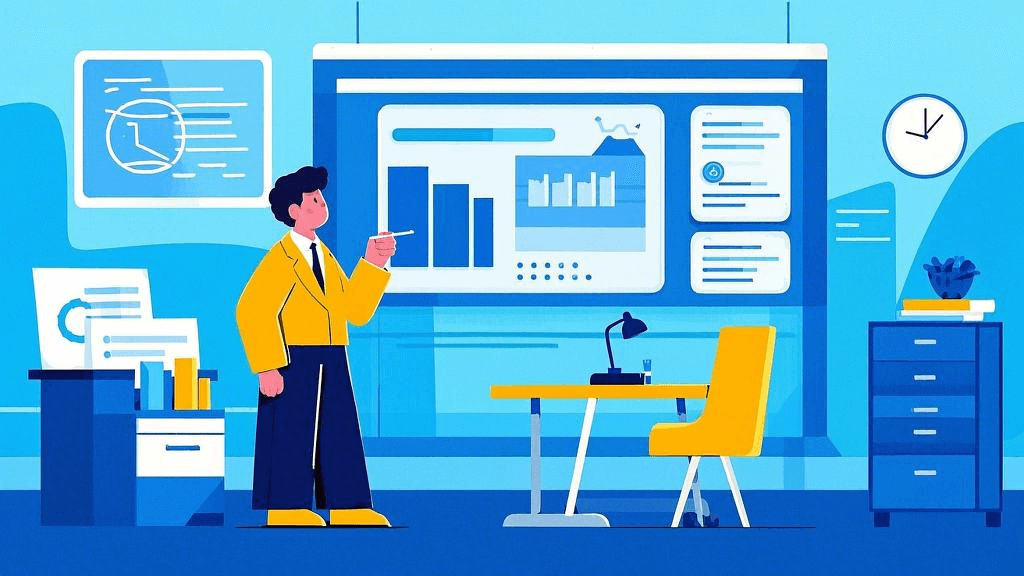
创建动态Excel完成进度百分比图表
图表是展示进度的另一个有力工具。Excel提供了多种图表类型,其中最适合展示完成进度百分比的是环形图或条形图。要创建动态更新的进度图表,我们可以使用数据透视表和数据透视图。首先,将任务数据组织成表格形式,包括任务名称、完成状态和进度百分比。然后创建数据透视表,将任务名称放入行标签,将进度百分比放入值区域。
基于这个数据透视表,我们可以插入一个环形图或堆积条形图。这种图表会随着源数据的变化而自动更新,为项目管理提供实时的可视化支持。为了使图表更加信息丰富,我们可以添加数据标签显示具体的百分比数值,并使用不同的颜色来区分已完成和未完成的部分。
利用Excel完成进度百分比进行项目管理
Excel完成进度百分比不仅仅是一个统计数据,它还是一个强大的项目管理工具。通过合理设置和使用进度百分比,我们可以实现更加高效的项目管理。例如,我们可以设置关键节点的进度阈值,当某个任务的完成进度低于预期时,自动触发提醒或改变单元格颜色。这种方法可以帮助项目经理及时发现潜在的风险和延迟。
对于大型项目,我们可以结合使用Excel的数据验证功能来创建下拉列表,方便团队成员更新任务状态。同时,利用VLOOKUP或INDEX-MATCH函数,我们可以将不同工作表上的进度数据汇总到一个总览表中,为管理层提供全局视图。这种集中化的进度管理方式可以大大提高项目的透明度和可控性。
对于需要更专业的项目管理工具的团队,ONES 研发管理平台提供了更全面的解决方案。它不仅可以轻松处理进度百分比的计算和展示,还能实现任务分配、资源管理、文档协作等多方面的功能整合,是提升团队协作效率的理想选择。
Excel完成进度百分比的高级应用技巧
对于熟练掌握Excel的用户来说,还有一些高级技巧可以进一步提升完成进度百分比的管理效果。例如,我们可以使用宏或VBA脚本来自动化进度更新过程。通过编写简单的代码,我们可以实现一键更新所有相关工作表的进度数据,甚至可以设置自动发送进度报告邮件的功能。
另一个高级应用是将Excel与其他工具集成。例如,我们可以使用Power Query从项目管理软件或数据库中导入实时数据,然后在Excel中进行进度分析和可视化。这种集成可以确保我们的Excel报表始终反映最新的项目状态,减少手动更新的工作量和错误率。
Excel完成进度百分比的应用范围非常广泛,从个人任务管理到大型企业项目都能发挥重要作用。通过本文介绍的各种方法和技巧,我们可以充分利用Excel的强大功能来提高工作效率和项目管理水平。无论是基础的公式计算,还是高级的数据可视化和自动化技术,Excel都为我们提供了灵活而强大的工具来追踪和展示工作进度。
在当今快节奏的工作环境中,掌握Excel完成进度百分比的技能变得越来越重要。它不仅能帮助我们更好地管理时间和资源,还能为团队协作和决策提供有力支持。通过持续练习和探索,我们可以不断提升使用Excel进行进度管理的能力,从而在职场中脱颖而出,成为高效率的专业人士。







































